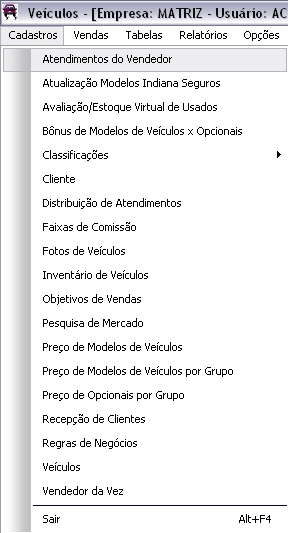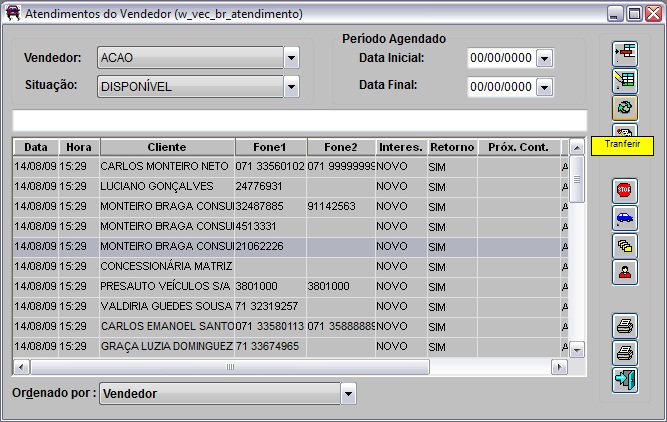Transferindo Atendimento (Venda de Veículos)
De Dealernet Wiki | Portal de Solu��o, Notas T�cnicas, Vers�es e Treinamentos da A��o Inform�tica
(Diferença entre revisões)
(Criou página com '<p align="center">'''MÓDULO VEÍCULOS'''</p> <p align="justify">O vendedor pode, a qualquer momento, transferir um cliente da sua lista de atendimento para outro vendedor. Esta…') |
|||
| Linha 5: | Linha 5: | ||
'''1.''' No menu principal, clique '''Cadastros''' e '''Atendimentos do Vendedor'''; | '''1.''' No menu principal, clique '''Cadastros''' e '''Atendimentos do Vendedor'''; | ||
| - | + | [[Arquivo:Vendaveiculos312.jpg]] | |
'''2.''' Na janela ''Atendimentos do Vendedor'', selecione o Atendimento e clique '''Transferir'''; | '''2.''' Na janela ''Atendimentos do Vendedor'', selecione o Atendimento e clique '''Transferir'''; | ||
| - | + | [[Arquivo:Vendaveiculos338.jpg]] | |
'''3.''' Na janela ''Transferência de Atendimento'', digite o '''Motivo''' e selecione o '''Vendedor'''; | '''3.''' Na janela ''Transferência de Atendimento'', digite o '''Motivo''' e selecione o '''Vendedor'''; | ||
'''4.''' Clique '''OK'''. Atendimento transferido para outro vendedor. | '''4.''' Clique '''OK'''. Atendimento transferido para outro vendedor. | ||
| + | |||
| + | [[Arquivo:Vendaveiculos339.jpg]] | ||
Edição de 16h30min de 9 de outubro de 2010
MÓDULO VEÍCULOS
O vendedor pode, a qualquer momento, transferir um cliente da sua lista de atendimento para outro vendedor. Esta função também é realizada pelo gerente de vendas, que acessa a lista de clientes do vendedor e transfere o atendimento para outro.
1. No menu principal, clique Cadastros e Atendimentos do Vendedor;
2. Na janela Atendimentos do Vendedor, selecione o Atendimento e clique Transferir;
3. Na janela Transferência de Atendimento, digite o Motivo e selecione o Vendedor;
4. Clique OK. Atendimento transferido para outro vendedor.